
תוכן עניינים:
- מְחַבֵּר John Day [email protected].
- Public 2024-01-30 09:14.
- שונה לאחרונה 2025-01-23 14:46.

היי חברים היום נכין משחק PONG עם Arduino. אנו נשתמש בתצוגת ה- o96 של adafruit בכדי להציג את המשחק ולחצני לחיצה על השליטה במשחק.
שלב 1: דברים שאתה צריך

לפרויקט זה אתה צריך את הדברים הבאים: 1x Arduino uno: https://www.utsource.net/itm/p/9221687.html2x לחצני לחיצה 1x תצוגת oled 0.96 ssd1306 i2c: https://www.utsource.net/itm/ p/9221021.html1x קרש לחם:.: https://www.utsource.net/itm/p/8031572.html כמה קופצים:
שלב 2: חבר את המסך ל- Arduino

ראשית עליך לחבר את התצוגה ל- Arduino. חבר vcc ל- pin 5v. Gnd ל- gnd pin. Sda של led ל- A4 ב- Arduino & scl/sck של התצוגה ל- A5 ב- arduino.
שלב 3: חבר כפתורי לחיצה

עכשיו בואו נחבר גם כפתורי לחיצה. קצה אחד של כפתור UP ו- DOWN יתחבר ל- Gnd וקצה אחד של כפתור UP יהיה מחובר לסיכה 2 ב- Arduino וקצה אחד של כפתור DOWN יתחבר לסיכה 3 ב- Arduino כמו מוצג בתמונה.
שלב 4: הורד את הספריות
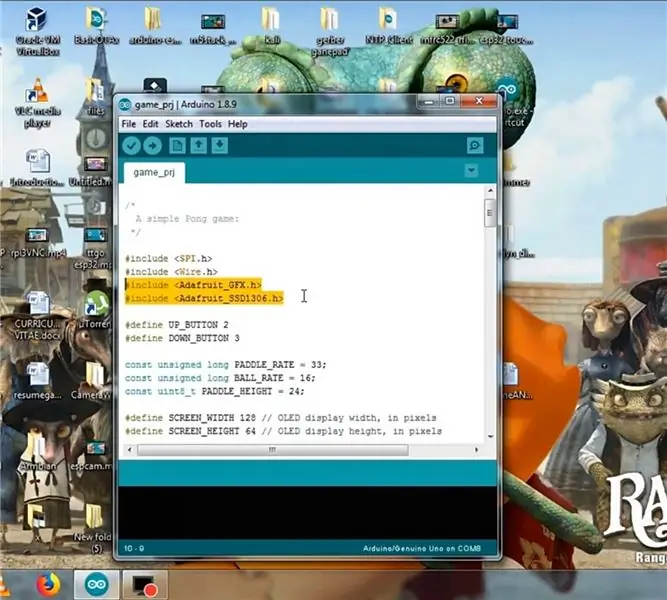
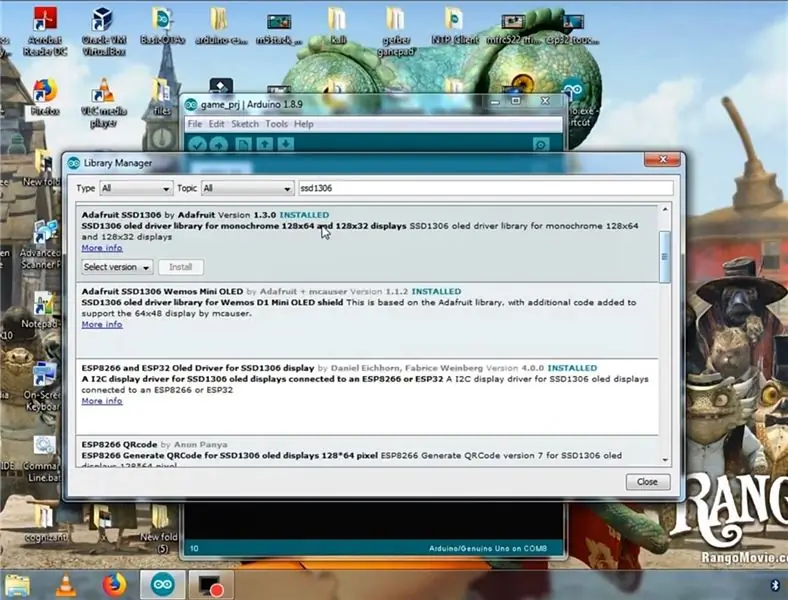
וודא שהורדת את ספריות SD1306 ב- Arduino ide שלך כפי שמוצג בתמונה וודא שגם את ספריית ה- GFX של Adafruit, אם לא אז התקן את שתי הספריות האלה.
שלב 5: קוד
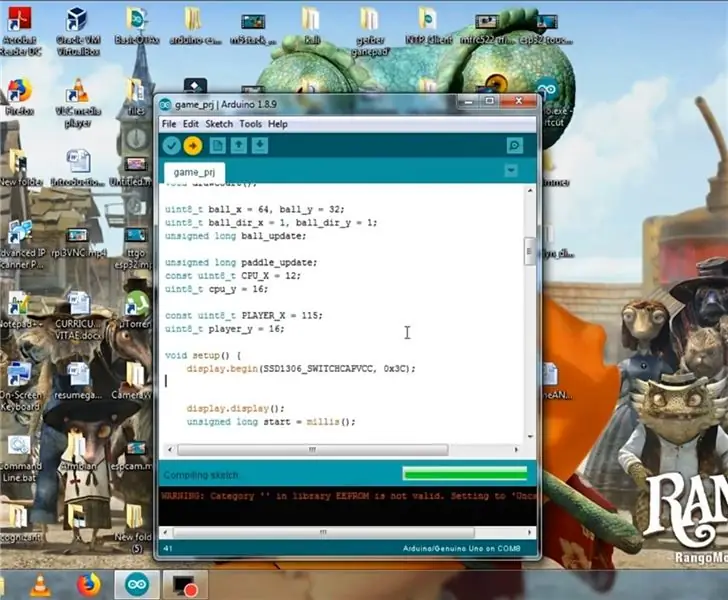
הורד את הקוד מהקישור הנתון והעלה ל- uno arduino שלך. הורד את הקוד:
שלב 6: שלב אחרון



אז השלמנו הכל בהצלחה וכפי שאתה יכול לראות אני משחק את משחק הפונג שלי בתמונה בעזרת כפתורי לחיצה למעלה ולמטה. אז הכינו משחק פונג משלכם ותהנו. אז בהצלחה בעשיית משחק הפונג שלך.
מוּמלָץ:
תצוגת שעון תצוגת LED עם מטריקס LED בשליטת WiFi: 3 שלבים (עם תמונות)

תאורת שעון תצוגת מטריצת תצוגת LED מבוקרת באמצעות WiFi: רצועות LED הניתנות לתכנות, למשל מבוסס על WS2812, מרתקים. יישומים הם רבים ואתה יכול להשיג תוצאות מרשימות במהירות. ואיכשהו בניית שעונים היא תחום אחר שאני חושב עליו הרבה. מתחיל עם קצת ניסיון בתחום
שחקו את משחק סיימון בחולצה שלכם: 5 שלבים

שחק את משחק סיימון בחולצה שלך: תמיד רצית לשחק את משחק סיימון על החולצה שלך? גם אני! בהוראה זו, אראה לך כיצד להכין גרסה של משחק סיימון שתוכל לשחק על ידי נגיעה בחולצה שלך, באמצעות מייקי מייקי
שחקו משחק דינוזאורים באמצעות Arduino ו- Python 3: 5 שלבים

שחק את משחק הדינוזאורים באמצעות Arduino ו- Python3: תיאור הפרויקט רובנו שיחקנו במשחק דינוזאור של גוגל כשהאינטרנט שלנו לא פעל ואם לא שיחקת במשחק הזה אל תדאג עכשיו יכול אבל לא בדרך מקובלת ללחוץ על כפתורים אלא על ידי שימוש בתנועה של היד שלך. אז בזה
בקר משחק DIY מבוסס Arduino - בקר משחקים Arduino PS2 - משחק Tekken עם לוח המשחקים Arduino DIY: 7 שלבים

בקר משחק DIY מבוסס Arduino | בקר משחקים Arduino PS2 | משחק Tekken עם DIY Arduino Gamepad: שלום חבר'ה, משחקים זה תמיד כיף, אבל משחק עם בקר DIY מותאם אישית משלך הוא יותר כיף. אז נכין בקר משחק באמצעות arduino pro micro במדריך זה
כיצד להכין שעון בזמן אמת באמצעות תצוגת Arduino ו- TFT - Arduino Mega RTC עם תצוגת TFT 3.5 אינץ ': 4 שלבים

כיצד להכין שעון בזמן אמת באמצעות תצוגת Arduino ו- TFT | Arduino Mega RTC עם תצוגת TFT 3.5 אינץ ': בקר בערוץ היוטיוב שלי. הקדמה:- בפוסט זה אני הולך לעשות "שעון בזמן אמת" באמצעות 3.5 אינץ' TFT מגע LCD, Arduino Mega מודול RTC 2560 ו- DS3231 …. לפני תחילת … בדוק את הסרטון מערוץ היוטיוב שלי..הערה:- אם אתה משתמש ב- Arduin
